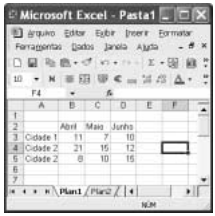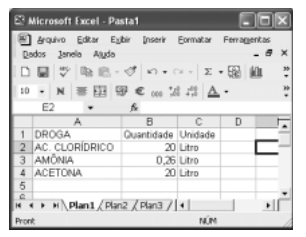Questões de Concurso
Sobre planilha eletrônica em noções de informática
Foram encontradas 4.237 questões
(Analise as afirmativas abaixo .)
I - Alternar entre a exibição das fórmulas e seus resultados.
lI - Impedir que uma fórmula seja exibida na barra de fórmulas.
IlI - Exibir fórmulas que foram ocultadas anteriormente removendo a proteção.
Assim, após a análise das afirmativas acima, marque a alternativa CORRETA e mais adequada.
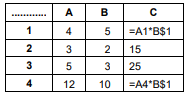
Para se inserir uma linha em branco entre as linhas 4 e 5, trazendo os conteúdos da linha 5 para a linha 6, é suficiente realizar a seguinte seqüência da ações: com o botão direito do mouse, clicar o cabeçalho da linha 5,
 ; na lista de opções que aparece em decorrência dessa
ação, clicar Inserir
; na lista de opções que aparece em decorrência dessa
ação, clicar Inserir
Para se calcular o produto dos conteúdos das células B3, C3 e D3 e pôr o resultado na célula E3, é suficiente clicar a célula E3 e, em seguida, clicar
 .
.
Para se aplicar negrito aos conteúdos das células B2, C2 e D2, é suficiente realizar a seguinte seqüência de ações: clicar a célula B2; aplicar um duplo clique na célula D2; pressionar e manter pressionada a tecla
 ; teclar
; teclar  ; liberar a tecla
; liberar a tecla  .
.
Considere a seguinte seqüência de ações: clicar a célula D6; digitar =$B4+C$5 e, em seguida, teclar
 ; clicar a célula D6; clicar
; clicar a célula D6; clicar  ;
clicar a célula E5; clicar
;
clicar a célula E5; clicar  . Após essas ações, aparecerão o número
31 na célula D6, e o 26, na célula E5.
. Após essas ações, aparecerão o número
31 na célula D6, e o 26, na célula E5.
Para se calcular a soma do número de prisões nas três cidades mostradas, nos meses de abril, maio e junho, e pôr os resultados, respectivamente, nas células B6, C6 e D6, é suficiente realizar a seguinte seqüência de ações: clicar a célula B6; digitar =soma(B3:B5) e, em seguida, teclar
 ; clicar a
célula B6; posicionar o ponteiro do mouse no canto inferior direito da
célula B6; pressionar e manter pressionado o botão esquerdo do mouse;
mover o mouse, de forma a posicionar o seu ponteiro no ponto inferior
direito da célula D6; liberar o botão esquerdo do mouse
; clicar a
célula B6; posicionar o ponteiro do mouse no canto inferior direito da
célula B6; pressionar e manter pressionado o botão esquerdo do mouse;
mover o mouse, de forma a posicionar o seu ponteiro no ponto inferior
direito da célula D6; liberar o botão esquerdo do mouse Para se calcular a soma dos conteúdos numéricos das células B2, B3 e B4 e se ter registrado o resultado na célula B5, é suficiente executar a seguinte seqüência de ações: clicar a célula B5; digitar soma(B2,B4) e, em seguida, teclar
 .
.Considerando que todas as células estejam formatadas com fonte de tamanho igual a 10, para se aplicar negrito e se alterar para 12 o tamanho da fonte nas células da linha
 da planilha, é suficiente realizar a seguinte seqüência de
ações: clicar
da planilha, é suficiente realizar a seguinte seqüência de
ações: clicar  ; pressionar e manter pressionada a
tecla
; pressionar e manter pressionada a
tecla  ; teclar
; teclar  ; liberar a tecla
; liberar a tecla  ; alterar o número
em
; alterar o número
em  para 12.
para 12.A respeito das funcionalidades dos aplicativos Word 2000 e Excel 2000, julgue o item a seguir.
O Excel 2000 permite gerar relatório de tabela dinâmica,
uma tabela interativa que pode ser usada para resumir
rapidamente grandes quantidades de dados. É possível girar
as linhas e as colunas da tabela dinâmica para ver resumos
diferentes dos dados de origem, filtrar os dados por meio
da exibição de páginas diferentes ou exibir os detalhes de
áreas de interesse.
A respeito das funcionalidades dos aplicativos Word 2000 e Excel 2000, julgue o item a seguir.
No Excel 2000, ao se fazer uma consulta à Web, por meio
do menu Dados, opção Obter dados externos, pode-se
especificar que partes da página da Web se deseja e quanto
de formatação será mantida. Itens como imagens .gif e
páginas de quadros também podem ser carregados para a
planilha Excel.
A respeito das funcionalidades dos aplicativos Word 2000 e Excel 2000, julgue o item a seguir.
No Excel 2000, pode-se criar uma caixa de lista contendo as
opções que o usuário deve selecionar. Para isso, deve-se
selecionar as células que terão as restrições de entrada e
selecionar a opção Validação.
A respeito das funcionalidades dos aplicativos Word 2000 e Excel 2000, julgue o item a seguir..
Para a abertura de discussões na Web, deve-se ter um servidor
configurado por meio do Windows Server Extensions. A única
desvantagem dessa facilidade é não permitir que múltiplas
discussões ocorram ao mesmo tempo no mesmo documento.
Para isso, devem existir múltiplas cópias do mesmo
documento, nas quais, ao final da discussão, são agrupados os
comentários.
A respeito das funcionalidades dos aplicativos Word 2000 e Excel 2000, julgue o item a seguir.
No Word 2000, vários revisores podem fazer anotações, sem
mudar o texto do documento, por meio do ícone  (inserir
comentário). Quando é inserida uma nova revisão, o Word a
numera e a guarda em um plano de comentários separado.
Cada revisão é mostrada em uma cor distinta.
(inserir
comentário). Quando é inserida uma nova revisão, o Word a
numera e a guarda em um plano de comentários separado.
Cada revisão é mostrada em uma cor distinta.
Analise as seguintes imagens e indique qual programa cada uma representa, respectivamente: